ページ内要素(DOM要素)
Flipdeskにおける【ページ内要素(DOM要素)】条件について説明します。
ページ内要素(DOM要素)とは
ページ内の特定のDOM要素を指定して、ターゲティングを行える条件です。
例えば、カートアイコンのバッジが「1」以上の時に接客を行いたい場合、【ページ内要素(DOM要素)】条件でバッジの要素を指定して、ターゲティングすることが可能です。
例)カートアイコンのバッジ要素が「id="cart-count"」の場合
- 値の比較:強制数値モード
- 条件設定:id="cart-count"のInnner HTMLが「1」以上
HTMLの知識を要する条件です。
条件の設定方法

1. まず「値の比較」から以下のどちらかを選択します。
| 項目名 | 説明 |
| 文字列モード |
指定した「文字列」が、HTML上でヒットするか否かを比較します。 設定例
|
| 強制数値モード |
指定した「数値」が、HTMLでヒットするか否かを比較します。 設定例
|
強制数値モードについて
- 指定した要素の中から数値のみを忠実に判定するモードになるため、以下のような数値を取得したい場合はご注意ください。
- 取得したい要素が「5,000-」のような記載の場合は、「5000」として判定しまするため、「以上」「未満」の指定が可能です。
- 取得したい要素が「30個で30,000円」のような記載の場合は、「3030000」になるため、「30000」を軸とした「以上」「未満」の指定ができません。
- 「-(ハイフン)」や「.(ピリオド)」が数値の頭に入る場合は、以下のようになります。
- 例:flipdesk-123 → -123
- 例:.123 → 0.123
2. 次に「条件設定」でDOM要素を指定していきます。
詳細を設定していく設定の前に、各要素の名称をご案内いたします。
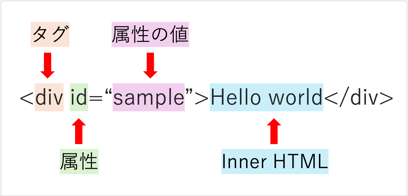
3. 「条件設定」では、まず指定する要素をプルダウンから選択します。
入力欄には該当の名前を入力します。
| 項目名 | 説明 |
| id |
ページ内に存在する要素のうち、idを対象に比較を行います。 |
| class |
ページ内に存在する要素のうち、classを対象に比較を行います。 同じclass名であっても個別に比較が行われ、1つでも一致するものがあれば条件一致となります。 |
| タグ |
ページ内に存在するタグを対象に、比較を行います。 同じタグであっても個別に比較が行われ、1つでも一致するものがあれば条件一致となります。 |
4. プルダウンから以下のいずれかを選択して、条件の詳細を設定していきます。
| 項目名 | 説明 |
| 存在する | 指定したid・class・タグのいずれかが、HTML上に存在する場合を判定基準にします。 |
| 存在しない |
指定したid・class・タグのいずれかが、HTML上に存在しない場合を判定基準にします。 |
| 属性 |
指定したid・class・タグのいずれかの属性を対象に比較します。 |
| Innner HTML |
指定したid・class・タグ内のHTML文字列を対象に比較します。 ブラウザに表示される文字列以外にも、ソースのHTML文字列全体にマッチさせることも可能です。 |
5. 最後に、入力した値に対する条件設定を行います。
| 項目名 | 説明 |
| 部分一致する |
入力欄に記述した文字列とHTML上の文字列を比較して、一部でも一致していれば条件にマッチします。 例)入力文字列:flipdesk マッチするケース <div class="sample">flipdesk</div> マッチしないケース
|
| 完全一致する |
入力欄に記述した文字列とHTML上の文字列を比較して、完全に一致していれば条件にマッチします。 例)入力文字列:flipdesk マッチするケース <div class="sample">flipdesk</div> マッチしないケース
|
| 前方一致する |
入力欄に記述した文字列とHTML上の文字列を比較して、先頭からの文字列が一致してれば条件にマッチします。 例)入力文字列:flipdesk マッチするケース <div class="sample">flipdesk</div> マッチしないケース
|
| 後方一致する |
入力欄に記述した文字列とHTML上の文字列を比較して、末尾からの文字列が一致していれば条件にマッチします。 例)入力文字列:flipdesk マッチするケース <div class="sample">flipdesk</div> マッチしないケース
|
| 正規表現一致する |
入力欄に正規表現を使って記述した文字列とHTML上の文字列を比較して、正規表現の文字列と一致していれば条件にマッチします。 例)入力文字列:flipdesk..* マッチするケース <div class="sample">flipdeskについて</div> マッチしないケース
例)入力文字列:..*flipdesk$ マッチするケース <div class="sample">これがflipdesk</div> マッチしないケース
|
| 部分一致しない |
入力欄に記述した文字列とHTML上の文字列を比較して、一部でも一致していない場合、条件にマッチします。 例)入力文字列:フリップデスク マッチするケース <div class="sample">flipdesk</div> マッチしないケース
|
| 前方一致しない | 入力欄に記述した文字列とHTML上の文字列を比較して、先頭からの文字列が一致していない場合、条件にマッチします。
例)入力文字列:flipdesk マッチするケース <div class="sample">Cross Talkとflipdesk</div> マッチしないケース
|
| 後方一致しない |
入力欄に記述した文字列とHTML上の文字列を比較して、末尾からの文字列が一致していない場合、条件にマッチします。 例)入力文字列:flipdesk マッチするケース <div class="sample">flipdeskについて</div> マッチしないケース
|
| 正規表現一致しない |
入力欄に正規表現を使って記述した文字列とHTML上の文字列を比較して、正規表現の文字列と一致していない場合、条件にマッチします。 例)入力文字列:flipdesk..* マッチするケース <div class="sample">flipdesk</div> マッチしないケース
例)入力文字列:..*flipdesk$ マッチするケース <div class="sample">flipdeskについて</div> マッチしないケース
|
| 完全一致しない |
入力欄に記述した文字列とHTML上の文字列を比較して、完全に一致していない場合、条件にマッチします。 例)入力文字列:flipdesk マッチするケース <div class="sample">これはflipdeskです</div> マッチしないケース
|
| 以上 |
強制数値モードを選択した場合に、ご利用いただけます。 指定した要素内の数値が、入力した数値以上の値になる場合、条件にマッチします。 |
| 未満 |
強制数値モードを選択した場合に、ご利用いただけます。 指定した要素内の数値が、入力した数値未満の値になる場合、条件にマッチします。 |
| の間 |
強制数値モードを選択した場合に、ご利用いただけます。 指定した要素内の数値が、入力した数値間に当てはまる場合、条件にマッチします。 |